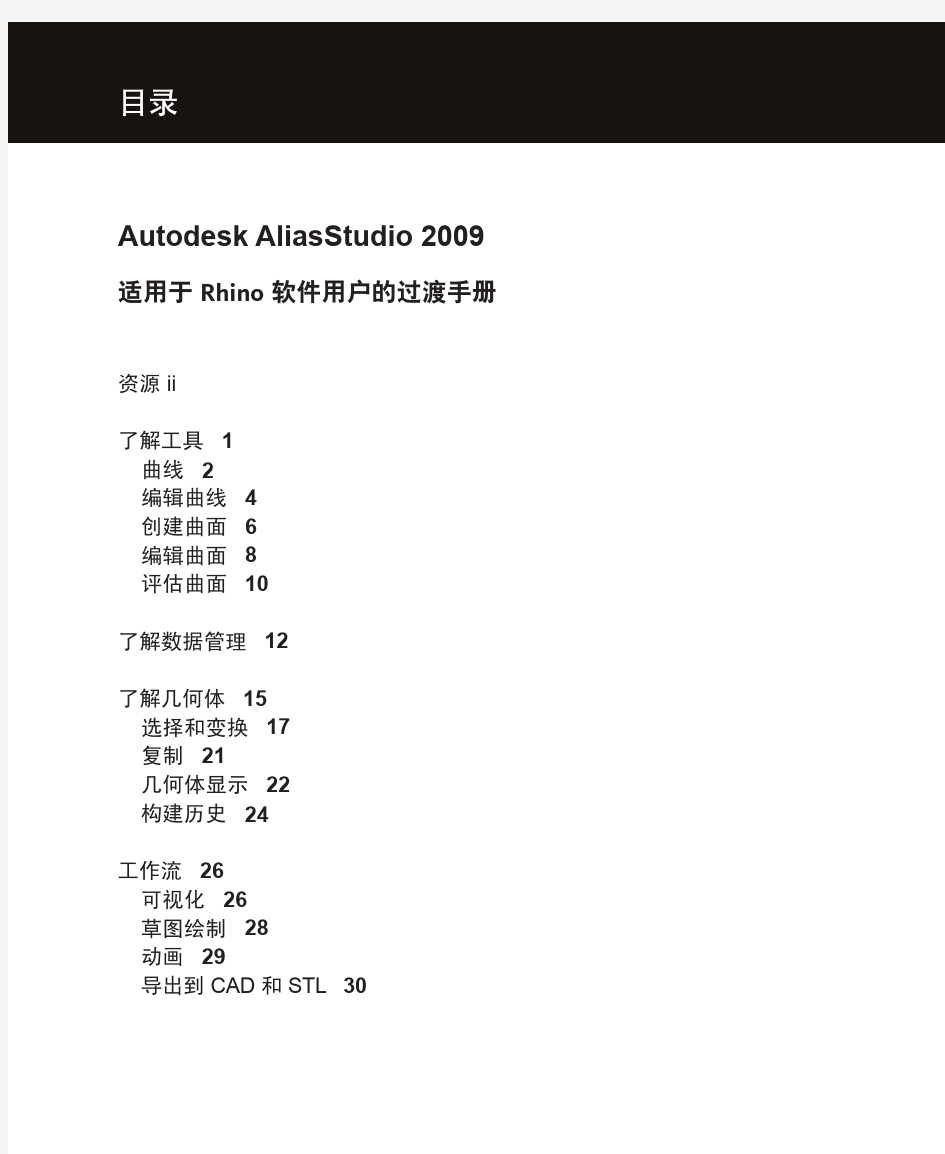

Alias初级教程十三Draft拔模曲面 Draft拔模曲面 1、绘制Draft拔模曲面 点选曲面工具列中的Draft(拔模曲面),接着在绘图区点选曲线或面的边界,再按Go按钮生成拔模曲面。接着可以手动调整曲面编辑器,圆形可调整曲面角度,方形可调整曲面长度。 2、Draft拔模曲面选项介绍 双击曲面工具列中的Draft(拔模曲面),系统将弹出Draft拔模曲面选项对话框,如图所示 Angle:拔模面与坐标平面的角度值。在坐标X/Y/Z中先设定拔模方向。如下图 Surface Depth:拔模面的深度值
Double Sided后面打勾,将产生两个方向同时拔模的面。 Multi-surface Draft面的边界法向拔模 a. 点选曲面工具列的Multi-surface Draft(面的边界法向拔模),然后选取面的边界线,点Go执行法向拔模动作 b. 双击曲面工具列的Multi-surface Draft(面的边界法向拔模),Angle表示拔模面与来源面的法向夹角,Le 面的两边法向拔模。也可以通过手动调节器改变面的角度和长度。如果想手动调节角度,须先将Control Option 模面的长度,须先将须先将Control Options选项下的Varable类型选择Length。如下图所示 Alias小技巧 a. 若将Angle数值设置为负值,则为反向的角度,若将Length数值设置为负值,则为反向长度。 b. Draft拔模工具可作用于线也可作用与面的边界,而Multi-surface Draft法向拔模只能作用于面的边界 c. 所有拔模工具生成的面,V方向的阶数都是1阶,U方向的阶数与线的阶数保持一致。 3.jpg(17.23 KB, 下载次数: 0)
Surfer8.0白化边界的制作 1.数字地图边界的制作 (1启动Surfer8.0执行:文件\输入—命令,将需要数字化的地图图像文件调入。 (2点击放大工具,将调入的地图放大到足够大。 (3执行:绘制\多边形—命令,用鼠标沿着某一区域顺时针方向在拐角处点击每当点击一次,点与点之间就会出现连线。当点击将要和首点会合时,双击鼠标使连线封闭成一多边形。注意:在弯曲段要多点击几次。 (4点击工具,退出多变形绘制状态鼠标再点击左边的“对象管理器”中piogon 多边形一次,使其四周出现句柄,执行:编辑\整形—命令调整多边形上的空白方块使其与地图边界完全重合。 (5点击工具,退出“整形”状态,进入另一多边形制作,做这一多边形时,可用鼠标点击左边“对象管理器”中piogon(多边形复选框选择暂时不显示,如果制作过程中出现失误,可鼠标点击左边“对象管理器”中piogon(多边形删除,重新再作。直到地图上所有多边形制作和整形完毕。此项工作是十分繁琐,需要耐心和细心完成。 (6在左边的“对象管理器”中,点击Bitmap(点阵图对象(即地图图像,用Delete 键将其删除。 (7执行:文件/输出--命令在Export(输出对话框“保存类型”栏中选择“地图边界(*.bna”,在文件名栏中给定文件名,在“保存在”栏中给定保存位置。按“保存”键。后出现一对话框,页面坐标将转换成相应的地图坐标。“页面矩形“的4个框不要填写,将“BNA矩形”改写该地图的真实地理坐标:左下角X为最小的经度、左上角X为最大的经度、左下角Y为最小的纬度、左上角Y为最大的纬度。坐标数字均为小数形式。按“确认”键后,Surfer将自动记录各多边形的经纬度,并生成*.BNA数据文件。
[原创]Alias中的G0-G7曲线基础教材第一课1:在Alias中曲线分别有:直线,弧线,自由线,B样线,抛物线,贝赛尔线,混合线等等, 本帖相关图片如下: 2:曲线可分为单一曲线和复合曲线两种,单一曲线是由2个数据点组成的,复合曲线则是由多个数据点 组成的。下图表示曲线在空间表示的坐标方程式。 本帖相关图片如下:
3:把上面的方程式我们用向量来表达,那么使用向量符号时,曲线的参数方程式就变成下面这样。 本帖相关图片如下: 因此不规则的曲线我们可以使用多项式来表达,由于不规则的曲线数据点数非常多,而它的幂数会变得很大,那么曲线在计算过程中耗时容易造成不稳定,所以我们在实际工作中往往把它们分割成数段小的曲线,这些小线段称为曲线线段,每一小线段使用较低阶的多项式来近似就行了,最后完成时我们再把这些小线 段两端连接起来即可。 4:2条曲线相连,我们必须考虑它们之间的连续性问题,连续性我们把它们分为 (1)点连续或称为G0连续, (2)切线连续或称为G1相切, (3)曲率连续或称G2连续。 (4)曲率变化率的连续或称G3连续。 (5)曲率变化率的变化连续或称G4连续。 (1)点连续或称为C0连续-两连接曲线的端点必须重合,下图表示: 本帖相关图片如下: (2)切线连续或称为C1相切-两连续曲线端点的坐标,切线向量都必须重合。下图表示
(2)曲率连续或称G2连续-两连续曲线端点的坐标,切线向量,曲率中心都必须重合。下图表示 本帖相关图片如下: (2)曲率变化率的连续或称G3连续-两连续曲线端点的坐标,切线向量,曲率中心都必须重合而且变化 率连续。下图表示
3D Surfer用户使用手册 1.原始数据读入 (1) 1.1数据文件格式: (1) 1.2打开数据文件 (1) 1.3数据读入 (2) 2.三维数据插值 (2) 2.1成像列选择 (2) 2.2三维插值 (3) 2.3数据的三维网格化 (3) 3.三维数据体成像 (4) 4.三维数据等值面成像 (4) 5.色标制作 (4) 6.三维图形切割 (5) 7.切片制作 (6) 7.1切片的方向 (6) 7.2增加切片 (6) 7.3删除切片 (6) 7.4旋转切片 (7) (1)参数旋转 (7) (2)鼠标旋转 (7) 7.5结束切片制作 (7) 8.三维标注 (7) 8.1标注文件 (7) 8.2 打开标注文件 (7) 8.3 删除标注 (8) 9.图形输入/输出 (8) 9.1图形输入 (8) 9.2图形输出 (8) 10.显示设置 (8) 10.1常规设置 (8) 10.2 坐标及刻度设置 (9) 10.3 地层分层显示 (12) 10.4 图层透明显示 (12) 11.数据处理 (13) 12.叠加地形 (15) 13.导入图形 (15) 13.1导入Surfer GRID切片 (15) 13.2导入Surfer GRID曲面 (16) 13.3 添加3D 图元 (16) 13.4 载入测井数据 (16) 13.5 图元管理 (17) (1)删除图元 (18) (2)调整图元色标 (18) (3)叠加颜色剖面 (18) (4)图元位置调整 (18) (5)图元缩放 (18) (6)图元旋转 (19) (7)图元透明处理 (19)
(8)表面贴图 (19)
Alias初级教程四使用者偏好设定 第四课使用者偏好设定 一、个人喜欢设定 1、长/短指令 a. 当执行下拉功能表的Preferences>>Short menus(短指令),Palette(工具箱)与下拉功能表中的指令将以短的指令形式显示。另外执行下拉功能表的Preferences>>Long menus(长指令)时,指令将以长的形式显示,使用者可相互切换观察Palette与下拉功能表的指令是否有增减。 b. 使用者可预先设定下一次启动Alias的指令形式是长或短,点选下拉功能表中的Prefernces>>User opions>>Save options(保存设置),下次启动系统时将自动显示此次的设置。 2、快捷键的设定 a. 利用键盘上的Shift、Ctrl、Alt键与其他字母或数字组合而成的快捷键,让使用者在执行指令时更为简便。先执行下拉功能表的Preferences>>Interface>>Hotkeys/Menus(快捷键设定),系统将显示热键设定对话框,其中可设定下拉功能表、工具列、自定工具列等选项里面指令的热键,要注意的是,设置快捷键时Shift、Ctrl、Alt键是以字母的形式打出来的,不是直接按这三个键输入。 b. 如果想隐藏快捷键的名称,可点选下拉功能表的Preferences>>Interface>>Interface options 口(界面选项),系统将显示界面对话框,将Hotkey Labels的勾选取消掉,即可隐藏热键的名称。 3、使用者自定颜色 使用者首先点选下拉功能表的Preferences>>Interface>>User colors(使用者自定颜色),接着将显示一对话框,此对话框中即是Alias操作界面的颜色设定,包括有选取模型颜色、模型视窗颜色和使用者界面颜色等,如下图所示。 4、通用参数设置 使用者执行下拉功能表的Preferences>>General Preferences口,此时将显示基本参数对话框,这里可以根据个人喜欢进行参数设置。 5、开启或储存选项档案
Golden Surfer8.0初学者教程 一、简介 Golden Software Surfer 8.0 (以下简称Surfer)是一款画三维图(等高线,image map, 3d surface)的软件,该软件简单易学,可以在几分钟内学会主要内容,且其自带的英文帮助(help菜单)对如何使用surfer解释的很详细,其中的tutorial 教程更是清晰的介绍了surfer的简单应用,应该说surfer软件自带的帮助文件是相当完美且容易阅读的,只要学过英语的人都可以很快上手。 Surfer是具有插值功能的绘图软件,因此,即使你的数据是不等间距的,依然可以用它作图。但依据作者的经验,最好不使用Surfer自带的插值功能,尤其是要精确确定等高线时。由于surfer是美国的一个软件,它不提供对中文的支持,这可以算的上一个小的遗憾。 Surfer的主要功能是绘制等高线图(contour map),此外它还可以绘制post map,classed post map, vector map, image map, wireframe map, 3d surface map,等形式的图形。其功能是比较强的,但没有各种投影变化是它的一大缺点。尤其是在等高线领域,这不能不说是它的应用受到限制的地方。 由于surfer软件没有中文说明书,对一些初学者来说可能会存在上手较难的问题,鉴于此种需求,编写了这一初学者参考手册,希望对大家有所帮助。二、等高线的绘制 Surfer的最主要的功能是绘制等高线图,但并不是我们具有了数据文件就可以直接绘制等高线,surfer要求绘制等高线的数据有特殊的格式要求,即首先要将数据文件转换成Surfer认识的grd文件格式,才能绘制等高线(当然,可以直接生成surfer接受的ascii 码的grd文件格式,这样就可以直接作图,此方法将在后面介绍,首先我们介绍常用的作图方法)。假设你有三列数据分别为X,Y,Z,其中Z为点(x,y)处的值,存在文件test.dat中(数据见附件),其中第一列是X坐标,第二列是Y坐标,第三列是(x,y)上的值Z,则绘制等高线的步骤如下: 步骤一:把数据文件转换成grd文件 1. 打开菜单Grid | Data... ,在open对话框中选择数据文件test.dat 2. 这会打开“Grid Data”对话框。在“Data Columns”中选择要进行GRID 的网格数据(X和Y坐标)以及格点上的值(Z列),这里我们不用选择,因只有3列数据且它们的排列顺利已经是XYZ了,如果是多列数据,则可以在下拉菜单中选择所需要的列数据。选择好坐标XY和Z值后,在“Griding Method"中选择一种插值方法(如果你需要比原始数据的网格X和Y更密的Z数据,或
Alias初级教程十八Blend桥接面功能详解 Blend桥接面功能详解 首先选择Surfaces工具下的blend按钮,再选择要匹配的两条面的边界(或者面上线)即可出现桥接的面。如下图所示 1、Side1/Side2的连续性可自己选择 2、Lock Shape Controls打勾代表两条边的控制点距离可同时变化,通过拖动滑块来调整。 3、Surface Type选项: 如果选择“Single surface”,则会构建一个过渡曲面。如果选择“Multiple surfaces”,将Bezier Surfaces打勾,则会创建多个与原始曲面间的边界相对应的曲面。这样会使过渡曲面与原始曲面的连续性更佳。如下图所示
4、Explicit Control打勾, 下方出现控制选项,Degree选项控制阶数,Spans控制Span个数,默认100代表过渡面自动运算生成Span个数,可手动调节Span个数,多数情况要求是单Span,如果上面的Bezier Surfaces后面打了勾,则代表自动运算生成但个span的面,Max.Spans选项就不会显示;只有取消Bezier Surfaces后面的勾,则被认为是手动编辑Span个数,这时才会显示Max.Spans 功能。 5、Flow Control下的是过渡面Start/End边界控制属性,Edge align代表过渡面的Start/End 边界类似Blend线的效果;Cennect ends代表一条边界端点连着另一个边界端点,从某一角度看是直线,Default代表过渡面Start/End边界位置自动定义,必有一侧达不到端点。如下图所示分别为Default、Cennect ends、Edge align状态下的三种形式:
Surface Fillet曲面倒角 1、绘制Surface Fillet面的倒角 点选曲面工具列中的Surface Fillet(面的倒角),接着系统将提示:Select first of surfaces,then click Accept.,然后选择第一个面,此时被选中的面的边界为红色,点击Accept按钮。 此时系统将提示:Select second set of surfaces,then click Accept.,然后选择第二个曲面,选中第二个曲面将呈现黄色,再点击Accept按钮,系统提示栏显示:Select normal directions on both surface sets and click on Build.,这时两个面上分别有红色箭头和黄色箭头,它们分别代表面的倒角方向。点击其中一个可使其指向反方向,设置完成后点Build按钮。此时倒角工作就算完成了。如下图所示 2、Surface Fillet曲面倒角选项介绍 双击曲面工具列中的Surface Fillet(曲面倒角),系统将弹出曲面倒角选项对话框,如图所示
Construction Type(建构模式):此参数决定建构曲面倒角的方法,有下列两种模式可以选择:Chord:等弦长 Radius:等半径。 Section Type:决定倒角与两边曲面的连续性关系。有下列五种模式可以选择: Bias/G2 Curvature/G3 Curvature/Lead/Circular。
Chordal Type模式中有两个选项 Chordal length代表倒角两边的根部距离。 Tangent length代表两个面的交线到倒角根部的距离。 以长度以10为例,如下图 Tangent length可控制长度值,通过滑块调节,也可手动输入。Explicit Control后面的勾打上之后可控制Degree和Spans个数。
------------------------------------------------------------------------------- 软件名称: Surfer 软件版本: 8.0 软件公司:Golden Sofware, Inc 原版下载: 不需要 软件主页: https://www.doczj.com/doc/c312525149.html, 运行环境: Windows 98/Me/2000/XP,官方声明不再正式支持Windows 95/NT。 软件性质: 商业 汉化文件: HA-Surfer8-HMG.rar 汉化大小: 28M 汉化作者: 阿破 E - Mail: hemengui@https://www.doczj.com/doc/c312525149.html, 软件介绍: 非常不错的科学类绘图软件,是地质工作者必备的专业成图软件。8.0是目前最新的版本,可以轻松制作基面图、数据点位图、分类数据图、等值线图、线框图、 地形地貌图、趋势图、矢量图以及三维表面图等;提供11种数据网格化方法,包 含几乎所有流行的数据统计计算方法;提供各种流行图形图像文件格式的输入输 出接口以及各大GIS软件文件格式的输入输出接口,大大方便了文件和数据的交流 和交换;提供新版的脚本编辑引擎,自动化功能得到极大加强。 使用心得:尽量在Windows2000/XP系统下使用Surfer8,尤其是文档中使用了大量中文的情况 下,在Windows9x下要把中文调整得好看简直就是一件杀人的工作,因为如果您在 9x下使用宋体,字间距大到不能要,只有使用英文字体,这时候中文就互相交迭, 在Windows2000/XP中就没有这个问题,直接使用宋体就可以看到漂亮的中文了。 此外,在各种报告中,如果是2000/XP系统,那么在报告编辑器中是可以直接看清 中文的,但是格式就变得乱七八糟,在9x系统中格式是正确的,但是不能正常显示 中文,必需另存为文本文件才可以看见报告的内容。这个是原程序的问题,不是我 汉化后出来的问题。 在使用大数据集的情况下,要认真选择参数,不然速度慢得你受不了就说人家程序 编的不行。当然什么叫大数据集要看您的机器配置,像我做汉化的机器(P233+128M) 10KB的数据就叫大数据集,米国有为同仁,他的配置是P4 2.4GHz+1GB DDR,他经常 处理的遥感和气候数据都是500MB的文件。 在绘制表面图时,有个好点的显卡就爽死了。在我的机器(PIII600+Geforce2Mx)上 绘制海伦山脉的3D Surface时,放大10倍只用30秒,在一笔记本(PIII700+Sis)
Alias初级教程一操作环境介绍 本节课将介绍使用者的环境及界面,主要是让使用者认识Alias的工作环境,以及图形化对话框式的操作界面,使用者必须充分了解这些环境界面,才能发挥Alias软件的强大功能。 一、Alias操作界面介绍 1、alias的界面环境 Alias具有非常亲和性的操作步骤工作环境,更有强大的曲面建模和彩像功能。因此,与大多数CAD类的软件相比之下,更容易受到设计师的青睐。首先来认识一下Alias的界面环境,如下图所示。 2、主题栏 与其他的一般软件相同,在界面的最上方,主要是显示该软件的模组与版本,以及目前的档案名称和档案的存放路径,如下图所示。 3、下拉式功能表 下拉式功能表位于主题栏的下方,主要提供使用者基本的绘图编辑指令与其他工具。 4、选取状态 位于下拉功能表的下方,其功能是显示欲在绘图区选取的曲线、曲面或其他物件的形式。使用者课与工具箱点选选取工具列中的任意指令,此时,欲选取的物件形式将会在该栏位中显示。 5、提示列 下拉功能表下方有一个分色的栏位,此栏位叫做Prompt Line,也就是提示列的意思,如下图所示。在绘图的过程中,此处显示输入、警告、或下个步骤的操作信息,按下左边的按钮,将显示之前所出现的提示,如下图所示。
6、锁定键 位于提示列右侧,此三个按钮的功能是用来吸附控制点、编辑点、格线与曲线。 第一个代表吸附的位置将会在最近的控制点或编辑点上。 第二个代表吸附的位置将会在最近的格线交点上。 第三个代表吸附的位置将会在曲线上。 7、图层列 图层列是让使用者组织与归类各种不同种类的物件,包括点、曲线、曲面等物件。透过图层的管理,所有的物件才不会混乱不清,另外图层的颜色可帮助使用者更好的辨别各种不同的物件元素,让不同属性的物件有专属的图层。 8、绘图区 顾名思义就是绘图的视窗区域,可执行下拉功能表的Layouts>>All windows>> All windows (所有视窗),系统将显示四个视窗,分别为顶视图、前视图、透视图、右视图。当视窗正为绘图状态时,视窗的周围将显示白色的色框,如下图的透视图所示。
Surfer 基础知识(1) 1.1 Surfer 8 简介 1.1.1 Surfer的历史 Surfer是美国Golden软件公司的产品,主要用于绘制等值线图及相应的三维图形,是科技工作者个人电脑常备的软件,应用较广。Golden软件公司是由Dan Smith和Patrick Madison 1983年在美国创立的。该公司一直致力于图形软件的开发,于1985年推出Surfer,后又于1986年推出Grapher,1990年推出Map Viewer和1996年推出Didger。现在,Golden软件公司在科学图形软件领域已处于领先地位,上述的四个绘图软件已在全世界得到广泛应用,用户包括矿业、工程、医药、地学、生物等领域的研究人员、工程师和科学家。 目前,Surfer的最高版本为8,而且没有中文版。Surfer是在Windows和NT操作系统下最强大的、最灵活的和较容易使用的绘制等值线图及三维立体图软件包,自1984年以来在各国科技工作者中使用越来越普遍,当前全世界有几十万科学家和工程技术人员使用Surfer 软件。越来越多的地质学家、地球物理学家、水文学家、工程师、考古学家、海洋研究学家、生物学家、林业人员和气候学家等已经发现了Surfer 8简单易操作和绘图功能强大的特点。 1.1.2 Surfer 8的主要功能 ●支持12种内插方法对离散的XYZ数据格网化,声称规则的格网数据; ●强大的地学数据分析功能,支持多达12种变异函数理论模型,可计算残差,进行地形分析和计算体积、面积等; ●具有各种函数的运算功能; ●绘制等值线图(Contour Maps); ●可输入底图以便搭配3D图形/底图(Base Maps); ●图形可作影像处理/影像图(Image Maps); ●可产生相片品质的图片/地貌晕渲图(Shade Relief Maps); ●绘制矢量地图(Vector Maps); ●绘制线框图(Wireframe); ●绘制曲面图(Surface); ●对所选两个以上的地形图进行堆叠(Stack Maps); ●在相同的坐标系统下合并所选的地图生成叠置图(Overlay Maps); ●图形输出可选EMF、WMF、CLP、CGM、BMP、TIF、JPG、GIF,AutoCAD DXF,Golden软件的GSI、GSB、BLN,Atlas Boundary BNA,MapInfo Interchange Format MIF,ESRI Shape SHP 等。 ●图形输入可选CLP、WMF、EMF、GIF、JPG、TIF、BMP,Golden软件的GSB、PLT、BLN 、GSI,Atlas Boundary BNA,USGS DLG、LGO、LGS,,AutoCAD DXF,SDTS Topological Vector Profile DDF,MapInfo Interchange Format MIF,ESRI Shape SHP,ESRI ArcInfo Export Format EOO; ●在工作表例输入资料可用Lotus、Excel、ASCII等格式; ●文本文字上下标、数学符号、先行符号、颜色都可自定义; ●工作表可读入10亿个XYZ数据点; ●用户可以利用脚本语言(CS Scripter)通过编程方便的控制Surfer 8的绘图,或在其它应用程序中调用Surfer绘制的图件。 1.1.3 Surfer 8的安装 在使用之前,首先要将Surfer 8安装在本地的硬盘上,Surfer 8的安装非常简单,在安装目录下找到可执行文件(setup.exe),双击鼠标左键,则启动安装向导,在安装向导的引导下,就可轻松完成安装过程。
本节课将介绍使用者的环境及界面,主要是让使用者认识Alias的工作环境,以及图形化对话框式的操作界面,使用者必须充分了解这些环境界面,才能发挥Alias软件的强大功能。 一、Alias操作界面介绍 1、alias的界面环境 Alias具有非常亲和性的操作步骤工作环境,更有强大的曲面建模和彩像功能。因此,与大多数CAD类的软件相比之下,更容易受到设计师的青睐。首先来认识一下Alias的界面环境,如下图所示。 2、主题栏 与其他的一般软件相同,在界面的最上方,主要是显示该软件的模组与版本,以及目前的档案名称和档案的存放路径,如下图所示。 3、下拉式功能表 下拉式功能表位于主题栏的下方,主要提供使用者基本的绘图编辑指令与其他工具。 4、选取状态 位于下拉功能表的下方,其功能是显示欲在绘图区选取的曲线、曲面或其他物件的形式。使用者课与工具箱点选选取工具列中的任意指令,此时,欲选取的物件形式将会在该栏位中显示。 5、提示列 下拉功能表下方有一个分色的栏位,此栏位叫做Prompt Line,也就是提示列的意思,如下图所示。在绘图的过程中,此处显示输入、警告、或下个步骤的操作信息,按下左边的按钮,将显示之前所出现的提示,如下图所示。 6、锁定键 位于提示列右侧,此三个按钮的功能是用来吸附控制点、编辑点、格线与曲线。 第一个代表吸附的位置将会在最近的控制点或编辑点上。 第二个代表吸附的位置将会在最近的格线交点上。 第三个代表吸附的位置将会在曲线上。 7、图层列 图层列是让使用者组织与归类各种不同种类的物件,包括点、曲线、曲面等物件。透过图层的管理,所有的物件才不会混乱不清,另外图层的颜色可帮助使用者更好的辨别各种不同的物件元素,让不同属性的物件有专属的图层。 8、绘图区 顾名思义就是绘图的视窗区域,可执行下拉功能表的Layouts>>All windows>> All windows (所有视窗),系统将显示四个视窗,分别为顶视图、前视图、透视图、右视图。当视窗正为绘图状态时,视窗的周围将显示白色的色框,如下图的透视图所示。 9、视窗名称 每个视窗的左上角都会显示视窗名称,如图所示 10、系统坐标 系统坐标位于每个视窗的左下方,主要是让使用者清楚现在的视窗坐标位置,红色代表X 轴,绿色代表Y轴,蓝色代表Z轴。另外在使用Xform变形指令时,也要注意左下方视图的坐标轴向,因为鼠标的左中右三键,也分别代表XYZ轴向。 11、指令功能说明 指令功能说明位于绘图区的下方,可将游标随意移至任一个指令列的图示,此栏位将会显示指令的功能说明,比如我鼠标移动至新建画线工具位置,如下图会显示。 12、工具箱
S u r f e r8绘图指南 闫昊明 二○○六年六月?第二版
§1 Surfer8软件简介 1.1 软件运行环境及特点 Golden Software Surfer 8.0 (以下简称 Surfer)是一款画三维图(等高线, image map, 3d surface 等)的软件,该软件简单 易学,可以在几分钟内学会主要内容,且 其自带的英文帮助(help 菜单)对如何使 用surfer 解释的很详细,其中的tutorial 教 程更是清晰的介绍了surfer 的简单应用, 应该说surfer 软件自带的帮助文件是相当 完美且容易阅读的,只要学过英语的人都 可以很快上手。 图1-1 Surfer 是具有插值功能的绘图软件,因 此,即使你的数据是不等间距的,依然可 以用它作图。surfer 是美国Golden Software 公司的系列绘图软件之一,它对中文的支持不够友好,这不得不算是一个小小的遗 憾。Golden Software 公司的绘图软件还包括两维和三维平面绘图软件Grapher (最新版本6.0),数字化底图软件Diger ,地图软件MapViewer 和地质软件Strater 等,大家可以在其官方网站https://www.doczj.com/doc/c312525149.html,/找到软件和一些有用的资料。 Surfer 的主要功能是绘制等高线图(contour map ),此外它还可以绘制post map , classed post map , vector map , image map ,Shaded Relief map, wireframe map ,3d surface map 等形式的图形。其功能比较强,但没有各种投影变化是它的一大缺点。尤其是在等高线领域,这不能不说是它的应用受到限制的地方。 Surfer 的安装比较简单(目前,只有windows 平台下的版本,最新为8.0版本),只要按其提示缺省安装即可。其安装软件的大小不到30M ,一般的计算机硬件基本能够顺利使用该软件。安装好Surfer 以后,其环境界面如图1-1所示。 1.2 软件界面及命令菜单 Surfer 的软件界面非常友好,继承了windows 操作系统软件的特点。从图1-1中可以看到,其最上方为命令菜单,在命令菜单的下方是命令菜单中的快捷工具栏(共两行),左侧的空白区域为目标管理窗口,用来更加方便的管理绘制的各个图形要素,右侧的空白区域为工作区,用来绘制图形,最右侧的一个竖条工具栏是绘图命令的快捷方式。下面详细介绍各个命令菜单的主要内容。 1.2.1 文件菜单(File ) 图1-2给出了文件菜单中的所有命令。 New - 用来新建一个工作窗口,即出现如图1-1中的界面。
利用Surfer 绘制等值线图 一、 数据准备 《等厚图》、《井位》、《边界.bln 》,格式均为记事本或文本文档。 (1)《边界.bln 》的制作 双狐软件DFDraw 绘制边界的框→闭合→保存为dfd 格式“边界.dfd ”。 用记事本打开方式打开→复制框的X ,Y 坐标。 新建一个文本文档→粘贴→在第一行前增加一行,敲第一个数字为“总行数减1” →敲空格→敲“0”(例如图1)。 要求终点坐标必须与起点坐标重合。 大港油田岐口凹陷沙三段地层等厚图
图1 文件另存为→保存类型选择“所有文件”→文件名写后缀《名称.bln》→保存。 二、绘制等值线 (1)数据文件的网格化: “网格”→“数据”→《等厚图》→数据列X,Y,Z选择对应,网格化方法默认选择克里格→修改网格线速几何学数据→确定,创建得到“等厚图.grd” (2)等值线光滑处理: “网格”→“样条平滑”→“等厚图.grd”→确定,创建得到“out” (3)白化: “网格”→“白化”→“out”→《bj.bln》→“out” (4)绘制等值线图: “地图”→“等值线图”→“新建等值线图”→“out”→确定,创建得到白化后的等值线图 三、修改等值线图 (1)颜色充填及等值线的修饰: 双击等值线图→“常规”中,勾选填充等值线、平滑等值线,程度高→“等级”中,点击填充设置填充图案与前景,点击等级设置最小值及间距,点击线条设置样式、颜色和线宽等 (2)添加井位图及显示: “地图”→“张贴图”→“新建张贴图”→《井位》→“常规”工作表列X,Y,符号设置对应,设置缺省符号及颜色→“标注”选择井名列,设置字体、点阵大小及颜色→确定,创建得到井位图 (3)井位图和等值线图的覆盖: 选中两图→“地图”→“覆盖地图”→得到两图坐标叠合为一图(图2) 图2 (4)四条边的修饰: 依次双击四条边→“常规”设置字体、点阵大小及颜色,Left Axis中注意将角度设为0°→“刻度”设置主刻度无或向外、长度→“比例”设置起点值及交邻轴值→“网格线”勾选主网格线显示,设置样式、颜色及宽度等 (5)颜色条、比例尺、文本、指北符号、边框及美化 双击等值线图→“常规”勾选颜色比例,确定→双击颜色条,设置频率及字体; “地图”→“比例尺”→设置次数、间距、标注增量、字体; “文本”→输入文字,设置字体、颜色、大小和风格;
Alias初级教程一操作环境介绍 特别鸣谢:老A 整理:中国汽车工程群(7234594) 本节课将介绍使用者的环境及界面,主要是让使用者认识Alias的工作环境,以及图形化对话框式的操作界面,使用者必须充分了解这些环境界面,才能发挥Alias软件的强大功能。 一、Alias操作界面介绍 1、alias的界面环境 Alias具有非常亲和性的操作步骤工作环境,更有强大的曲面建模和彩像功能。因此,与大多数CAD类的软件相比之下,更容易受到设计师的青睐。首先来认识一下Alias的界面环境,如下图所示。 2、主题栏 与其他的一般软件相同,在界面的最上方,主要是显示该软件的模组与版本,以及目前的档案名称和档案的存放路径,如下图所示。 3、下拉式功能表 下拉式功能表位于主题栏的下方,主要提供使用者基本的绘图编辑指令与其他工具。 4、选取状态 位于下拉功能表的下方,其功能是显示欲在绘图区选取的曲线、曲面或其他物件的形式。使用者课与工具箱点选选取工具列中的任意指令,此时,欲选取的物件形式将会在该栏位中显示。
5、提示列 下拉功能表下方有一个分色的栏位,此栏位叫做Prompt Line,也就是提示列的意思,如下图所示。在绘图的过程中,此处显示输入、警告、或下个步骤的操作信息,按下左边的按钮,将显示之前所出现的提示,如下图所示。 6、锁定键 位于提示列右侧,此三个按钮的功能是用来吸附控制点、编辑点、格线与曲线。 第一个代表吸附的位置将会在最近的控制点或编辑点上。 第二个代表吸附的位置将会在最近的格线交点上。 第三个代表吸附的位置将会在曲线上。 7、图层列 图层列是让使用者组织与归类各种不同种类的物件,包括点、曲线、曲面等物件。透过图层的管理,所有的物件才不会混乱不清,另外图层的颜色可帮助使用者更好的辨别各种不同的物件元素,让不同属性的物件有专属的图层。 8、绘图区 顾名思义就是绘图的视窗区域,可执行下拉功能表的Layouts>>All windows>>All windows(所有视窗),系统将显示四个视窗,分别为顶视图、前视图、透视图、右视图。当视窗正为绘图状态时,视窗的周围将显示白色的色框,如下图的透视图所示。
花了好几天,问了好多人,终于学会了,为了让大家少走弯路,特别是基面图数字化方面,把我会的教给大家。 基本步骤: 1、建立原始excel数据(x, y, z) 2、网格化,生成.grd 文件 3、建初始等值线图 4、导入底图对齐位置,或用图片建立基图 5、将边界数字化保存为bln 文件 6、白化原始的.grd,用.bln文件,生成网格文件out.grd 7、用现在的网格文件重新生成等值线图 8、将底图与等值线图合并开始讲解: 1、 2、3 步很简单,大家都会,得到原始的.grd。 第4 步、5 步,导入底图,先配准四个角坐标,成矩形,保存成bln 文件。 关了surfer,再开,然后用基面图”命令导入这个bln文件,再导入底图(就是JPG,然后右键数字化底图,点你要数字化的点(边界),保存成新的bln 文件,比如 1.bln,这就是数字化的基面图了。 第6 步,网格-白化,选原始的.grd 和 1.bln,生成out.grd。 第7步,重新开surfer,用基面图”命令导入
1.bIn,再导入out.grd做等值线,按F2,点地图-覆盖地图(overlap map),最终生成等值线图。 再贴个数字化的bln文件和execI数据,随便练手的画的,包括海岸线和海岛线,是威海湾的,同在一个文件里,大家可以用记事本将下面文件保存成 1.bln,用来练手。 25, 1122.3, 37.3 1122.1, 37.5 5122.5, 37.5 5122.4, 37.5 1122.1, 37.5 2.7, 37.5 9122.6, 37.5 6122.7, 37.5 9122.,
Alias初级教程十六Cos面上线的生成 Cos面上线的生成 本节课主要讲述Cos面上线的生成,投影在面上的线称为Cos线,即面上线,面上线为不可编辑的线,不同于一般曲线,它的作用主要是为了裁剪曲面。除了Project(线到面的投影工具)可以生成Cos线,还有intersect(曲面相交工具)也可以生成cos线,intersect(曲面相交工具)生成的cos线是通过两条曲面相交形成的交线。 (一)Project线到面的投影工具 1、点选Surface Edit工具列中的Project(线到面的投影工具),在平面绘图窗口中选取被投影的曲面,点Go按钮,此时曲面变成玫红色,然后再选择一条曲线(或者面的边界线),这条曲线(或面的边界线)必须在平面视图中可以映射到面上,否则曲面上将不会显示投影线,如下图。 2、双击Surface Edit工具列中的Project(线到面的投影工具),系统将弹出Project(线到面的投影工具)选项对话框,如图所示
Create下有两个选项 Curves on surfaces表示投影生成的是面上线,面上线的作用主要是切割裁剪曲面。Curves表示投影生成的是曲线。 其他选项默认即可。 (二)intersect曲面相交工具 1、intersect曲面相交工具的使用 左键按住Surface Edit工具列中的Project, 出现下拉菜单,将鼠标移至intersect(曲面相交工具),然后选中一个曲面,点Go按钮,接着再选另一块曲面,两块相交的曲面上便分别形成了Cos面上线。 2、双击Surface Edit工具列中的intersect(曲面相交工具),弹出选项对话框 一般默认即可,两块曲面均会生成Cos。
Surfer8.0初学者手册 一、简介 Golden Software Surfer 8.0 (以下简称Surfer)是一款画三维图(等高线,image map, 3d surface)的软件,该软件简单易学,可以在几分钟内学会主要内容,且其自带的英文帮助(help菜单)对如何使用surfer解释的很详细,其中的tutorial教程更是清晰的介绍了surfer 的简单应用,应该说surfer软件自带的帮助文件是相当完美且容易阅读的,只要学过英语的人都可以很快上手。 Surfer是具有插值功能的绘图软件,因此,即使你的数据是不等间距的,依然可以用它作图。但依据作者的经验,最好不使用Surfer自带的插值功能,尤其是要精确确定等高线时。由于surfer是美国的一个软件,它不提供对中文的支持,这可以算的上一个小的遗憾。Surfer的主要功能是绘制等高线图(contour map),此外它还可以绘制post map,classed post map,vector map,image map,wireframe map,3d surface map,等形式的图形。其功能是比较强的,但没有各种投影变化是它的一大缺点。尤其是在等高线领域,这不能不说是它的应用受到限制的地方。 由于surfer软件没有中文说明书,对一些初学者来说可能会存在上手较难的问题,鉴于此种需求,编写了这一初学者参考手册,希望对大家有所帮助。 二、等高线的绘制 Surfer的最主要的功能是绘制等高线图,但并不是我们具有了数据文件就可以直接绘制等高线,surfer要求绘制等高线的数据有特殊的格式要求,即首先要将数据文件转换成Surfer 认识的grd文件格式,才能绘制等高线(当然,可以直接生成surfer接受的ascii 码的grd 文件格式,这样就可以直接作图,此方法将在后面介绍,首先我们介绍常用的作图方法)。假设你有三列数据分别为X,Y,Z,其中Z为点(x,y)处的值,存在文件test.dat中(数据见附件),其中第一列是X坐标,第二列是Y坐标,第三列是(x,y)上的值Z,则绘制等高线的步骤如下: 步骤一:把数据文件转换成grd文件
Alias初级教程五基本几何物件工具 第五课基本几何物件工具 (一)基本造型工具 本节课主要介绍有关基本造型工具,包括其指令与选项设定。 1、指令图标说明 a. 在Alias的所有指令图标中,右上角若有一个黄色箭头的图标,即表示此指令图标中尚有其他功能相似的指令图标放在里面,您可按住此图标不放,这时将会弹出其他的指令图标让您点选。 b. 指令图标左上方若有一个小方框,则代表此指令有副指令,双击此指令图标将会显示其副指令对话框,副指令是关于指令本身的其他相关选项的设定。 2、何谓基本造型工具 基本造型工具是Alias系统中最基本的3D几何物件,我们可以利用基本造型工具圆球体、圆柱体、立方体等的几何物件,透过变形、移动、组合指令,将这些基本几何物件转换成我们所需要的造型。其实在基本造型工具中,有数个几何物件是由更小的元件组成,例如立方体是由六个方形面组成,不过这些元件都是可以被分解运用的。 3、如何操作基本造型工具指令 a. 首先在Palette工具箱中的物件工具列点选任何您想要的基本物件,接着可使用鼠标在视窗中点选欲放置的位置,之后再使用操纵器来进行缩放、平移或旋转的动作,若需再做一个基本物件,只需在视窗中其他位置再点选一次即可。 b. 最后再利用随选指令集的取消功能,Shift+Ctrl与鼠标左键往上一滑就是Nothing取消动作。在Alias这是一个非常重要的习惯动作,因为如果没有做取消选取动作,则您想在视窗中选取物件时,系统将会继续执行上次的指令动作。 4、基本造型工具的选项设定 a. 首先在Palette工具箱中的Surfaces工具列双击sphere球体,此时将显示sphere的副指令对话框,其中都是关于球体的选项设定,如图所示,使用者也可开启其他的基本造型工具副指令来做选项设定。
Alias初级教程十一rail surface扫掠曲面 rail surface扫掠曲面 1、1*1扫掠 1*1扫掠:一条断面线和一个轨迹的扫掠。 双击曲面工具列中的rail surface(扫掠曲面),弹出rail surface选项对话框,Gen Curve(断面线)点选1,Rail Curve(轨迹线)点选1,如下图所示。然后再分别选择一条断面曲线和一条轨迹曲线,系统将断面曲线沿着一条轨迹扫掠,产生一个曲面。 Alias小技巧: a.这里点选断面线和轨迹线的先后顺序不同,生成的曲面也是有区别的,如下图演示效果。
b.Sweep mode(扫掠模式)选项:选择不同的模式,形成的曲面也有差别,如下图所示 c.在断面线和轨迹线不相交的情况下,Fixed Curve选项中有两个选择分别决定曲面的位置变化,如果点选Gen,则代表生成的曲面靠近断面线,如果点选Rail,则代表生成的曲面靠近轨迹线,如下图所示。
2、2*1扫掠 2*1扫掠:两条断面线和一个轨迹的扫掠。 双击曲面工具列中的rail surface(扫掠曲面),弹出rail surface选项对话框,Gen Curve(断面线)点选2,Rail Curve(轨迹线)点选1。然后先点选两条断面曲线再选中一条轨迹线,系统将两条断面线沿着一条轨迹扫掠,产生一个曲面。 3、2+*1扫掠 2+*1扫掠:两条以上的断面线和一个轨迹扫掠。方法同上。 4、1*2扫掠 1*2扫掠:一条断面线和两条轨迹线的扫掠。 双击曲面工具列中的rail surface(扫掠曲面),弹出rail surface选项对话框,Gen Curve(断面线)点选1,Rail Curve(轨迹线)点选2。然后先点选一条断面线,再选择两条轨迹线,系统将一条断面线沿着两条轨迹扫掠,产生一个曲面。